Audible hört auf zu spielen, wenn sich der Bildschirm ausschaltet? Wie man es repariert?
In den meisten Fällen, auch wenn Sie ein Android- oder ein iOS-Gerät verwenden, sind die Gründe dafür Audible stoppt die Wiedergabe, wenn der Bildschirm ausgeschaltet wird Problem sind genau die gleichen. Wie Sie sehen können, habe ich unten alle möglichen Ursachen aufgelistet. Testen Sie also, ob dies die gleichen Gründe sind, warum Ihre Audible-App nicht richtig abgespielt wird. Wenn Sie diesen Beitrag weiterlesen, erfahren Sie auch mehr über die Lösungen zur Behebung des genannten Problems.
Inhaltsverzeichnis Teil 1. Warum stoppt Audible, wenn sich Ihr Bildschirm ausschaltet?Teil 2. So beheben Sie hörbare Stopps, wenn der Bildschirm gesperrt oder in den Ruhezustand versetzt wirdTeil 3. Der beste Weg, Audible ohne Einschränkungen zu streamenTeil 4. Letzte Worte
Teil 1. Warum stoppt Audible, wenn sich Ihr Bildschirm ausschaltet?
Warum hört Ihr Audible-Titel auf zu spielen, wenn Sie den Bildschirm sperren? In der folgenden Liste finden Sie die Ursachen.
Veraltetes Geräte-Betriebssystem und veraltete Audible-App
Wenn sowohl die Audible-App als auch das Betriebssystem Ihres Geräts nicht die neueste Version ausführen, können einige Probleme innerhalb des Systems auftreten, die zu mehreren Problemen führen, von denen eines speziell darauf zurückzuführen ist, dass Audible die Wiedergabe beendet, wenn der Bildschirm ausgeschaltet wird. Die meisten der besten und neuen Funktionen werden nur in der neuesten Version eingeführt, daher könnte ein Update wirklich einen großen Einfluss haben. Ein weiterer zu beachtender Punkt ist, dass die Originalversion der Audible-Anwendung verwendet werden muss, da die gecrackte Version das Problem ebenfalls verursachen kann.
Speicherprobleme
Ihr Gerät hat keinen Platz mehr für weitere Informationen und zu speichernde Daten können dazu beitragen, dass Audible die Wiedergabe stoppt, wenn Sie den Bildschirm sperren. Wenn Sie weitere Audible-Bücher speichern und speichern möchten, stellen Sie sicher, dass auf Ihrem Gerät viel freier Speicherplatz vorhanden ist.
Beschädigte Dateien und Daten
Ein weiterer Grund dafür, dass Audible beim Ausschalten des Bildschirms aufhört zu spielen, könnte die Bildung beschädigter Daten in der Software selbst sein. Selbst die geringsten beschädigten Daten können dazu führen, dass sich Ihre Audible-App ausschaltet.
Zu viel Speicher läuft im Hintergrund
Wenn mehrere Programme in Ihrem Hintergrund ausgeführt werden, verbraucht eine Anwendung möglicherweise die Daten, die für die anderen bestimmt sind. Um einige Ressourcen zu schonen, schließt das System Ihres Geräts möglicherweise Ihre Audible-App.
iOS-Problem
Probleme auf Ihrem iOS-Gerät können auch dazu führen, dass die Anwendungen auf Ihrem Gerät nicht richtig ausgeführt werden. Dazu gehört die Audible-Anwendung.
Teil 2. So beheben Sie hörbare Stopps, wenn der Bildschirm gesperrt oder in den Ruhezustand versetzt wird
Glücklicherweise gab es bei der Behebung des Problems, dass Audible beim Ausschalten des Bildschirms aufhört zu spielen, auch viele Lösungen auszuprobieren. Machen Sie sich mit ihnen vertraut und probieren Sie einige aus, wenn das Problem auftritt. Ein Rat, den ich geben könnte, ist, immer zu versuchen, Ihre Audible-App nach jeder durchgeführten Lösung zu testen. So wissen Sie, ob Sie die verbleibenden Lösungen in Betracht ziehen sollten oder nicht. Dies kann Ihnen auch dabei helfen, festzustellen, welcher Faktor den Fehler in Ihrer Audible-App verursacht.
Lösung Nr. 1: Geben Sie Speicherplatz auf Ihrem verwendeten Gerät frei
Diejenigen Benutzer, die ein älteres Gerätemodell verwenden, können nur weniger Speicherplatz für Arbeitsspeicher und Dateiablage angeben. Dies kann nicht nur dazu führen, dass Audible stoppt, wenn der Bildschirm gesperrt wird, sondern es kann auch dazu führen, dass andere Anwendungen abstürzen. Sehen Sie sich die folgenden Schritte an, um Speicherplatz und Arbeitsspeicher auf Ihrem Gerät freizugeben.
Geben Sie Speicherplatz frei
- Gehen Sie beim Öffnen Ihres iOS-Geräts zur App „Einstellungen“ und wählen Sie dann schnell die Option „Allgemein“. Tippen Sie direkt danach auf die Schaltfläche Speicher.
- Im Speicherfenster können Sie den gesamten Speicherplatz sehen, den Ihr Gerät bereits belegt hat. Prüfen Sie, ob noch Platz für mehr ist.
- Sobald Sie sehen, dass es bereits voll ist, versuchen Sie, einige der Anwendungen zu löschen, die Sie nicht mehr verwenden.
- Sie können auch einige Fotos, Audiotracks und Videos oder heruntergeladene Hörbücher löschen, die Sie nicht mehr benötigen.

Geben Sie Speicherplatz auf Ihrem Gerät frei
- Wenn Sie ein iPhone oder iPad verwenden, können Sie die Home-Taste Ihres Telefons gedrückt halten und dann langsam die Anwendungen nacheinander nach oben schieben, um sie zu schließen. Drücken Sie einfach auf eine beliebige Stelle auf Ihrem Bildschirm, wenn Sie fertig sind.
- Wenn Sie stattdessen ein Android-Telefon verwenden, können Sie die Anwendungen auch einzeln nach oben schieben, aber Sie können auch einfach auf die Schaltfläche Alle schließen im unteren Teil tippen.
Lösung Nr. 2: Lassen Sie Ihr Mobiltelefon und Ihre Audible-App schließen und neu starten
Wenn die erste Lösung nicht funktioniert hat, können Sie die grundlegendste und einfachste Lösung ausprobieren, die darin besteht, das Schließen der Audible-App zu erzwingen und sie erneut zu öffnen. Durch diese Lösung werden alle Ressourcen, die für den Betrieb der Audible-App verantwortlich sind, neu gestartet, in der Hoffnung, dass das Problem, dass die Audible-App nicht mehr abgespielt wird, wenn der Bildschirm des Telefons ausgeschaltet wird, ebenfalls verschwunden ist. Befolgen Sie die nachstehenden Schritte, um dies zu tun.
- Schließen Sie zunächst die auf Ihrem Gerät ausgeführte Audible-Anwendung und lassen Sie sie sofort von der Registerkarte „Speicher“ entfernen, um den Datenverbrauch auf Ihrem Gerät zu verringern.
- Halten Sie dann den Netzschalter Ihres Mobiltelefons gedrückt, um die Option zum Herunterfahren anzuzeigen.
- Klicken Sie auf die erwähnte Schaltfläche und warten Sie einige Sekunden, bevor Sie Ihr Gerät erneut starten.
- Warten Sie beim Öffnen Ihres Mobilgeräts erneut einige Minuten, damit die App alle Daten aufnehmen und laden kann. Wenn Sie der Meinung sind, dass es ausreicht, tippen Sie auf das Symbol der Audible-App und starten Sie sie neu. Überprüfen Sie, ob derselbe Fehler weiterhin in Ihrer App auftritt.
Lösung Nr. 3: Installieren Sie das neueste Audible-App-Update
Wie bereits erwähnt, können die alte Version der Audible-App und Ihr Betriebssystem verschiedene Probleme verursachen. Wenn Sie also die Anwendung und Ihr Betriebssystem auf die neueste veröffentlichte Version aktualisieren, können Sie möglicherweise das Problem beheben, dass Audible die Wiedergabe beendet, wenn der Bildschirm ausgeschaltet wird.
Audible-App aktualisieren
- Navigieren Sie zu der App Store oder Google Play Store auf Ihrem Mobilgerät und suchen Sie dann nach der Audible-App.
- Sobald die Ergebnisse angezeigt werden, können Sie bereits sehen, ob Ihre aktuelle Audible-App ein Update benötigt oder nicht.
- Tippen Sie auf die Schaltfläche Aktualisieren, falls vorhanden, und warten Sie, bis sie vollständig abgeschlossen ist.
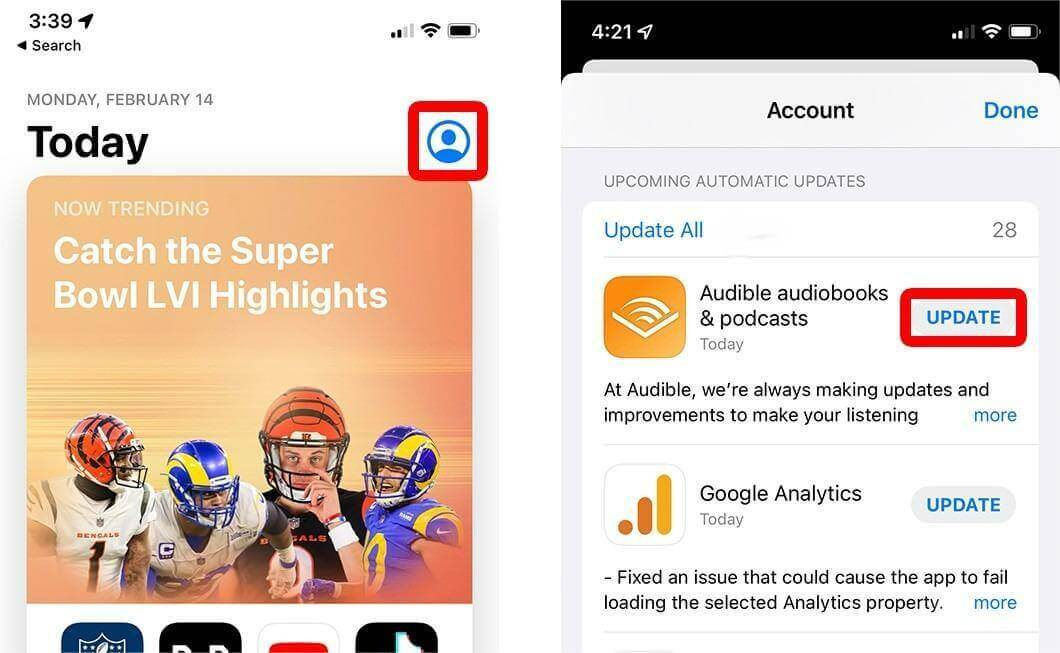
Aktualisieren Sie das Betriebssystem Ihres Geräts (iOS)
- Gehen Sie zur Einstellungen-App auf Ihrem iPhone. Tippen Sie als nächstes auf die Option Allgemein.
- Im Fenster „Allgemein“ können Sie die Option „Softwareaktualisierung“ sehen. Stellen Sie vor dem Update sicher, dass Sie über eine sehr stabile Internetverbindung verfügen, um eine Unterbrechung Ihres Updates zu vermeiden.
- Nachdem das Update abgeschlossen ist, lassen Sie Ihr Mobiltelefon neu starten, bevor Sie die Anwendung erneut starten.
Aktualisieren Sie das Betriebssystem Ihres Geräts (Android)
Google veröffentlicht Android 13 im August 2022. Wenn Sie ein Android-Benutzer sind, müssen Sie Ihr Telefon auf diese Android-Version aktualisieren. Wenn Sie es aktualisieren möchten, können wir Ihnen helfen. Öffnen Sie die Einstellungen-App auf Ihrem Telefon. Scrollen Sie nach unten zu System und tippen Sie darauf. Tippen Sie nun auf die Option Systemaktualisierung (oder Softwareaktualisierung). Nachdem Sie auf Systemupdate getippt haben, prüft Ihr Gerät, ob ein Update verfügbar ist. Befolgen Sie die Anweisungen auf dem Bildschirm, um es herunterzuladen und zu installieren.
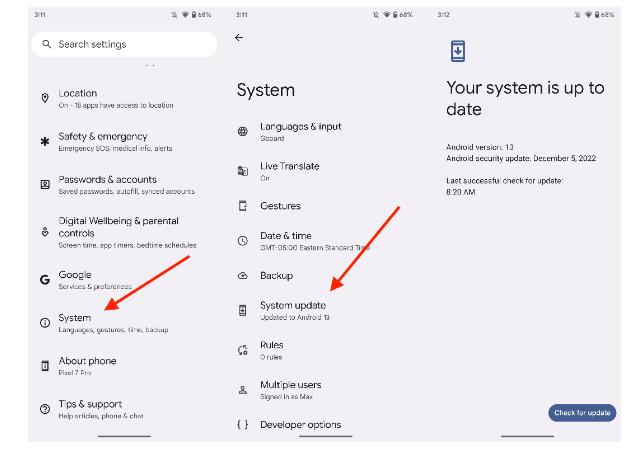
Lösung Nr. 4: Deaktivieren Sie die automatische Bildschirmsperre auf Ihrem Gerät
Da wir über Probleme mit Audible sprechen, hört die Wiedergabe auf, wenn der Bildschirm ausgeschaltet wird. Erwägen Sie, diese Funktion zu deaktivieren, um das Problem zu vermeiden. Sie können auch versuchen, eine längere Dauer für das automatische Ausschalten Ihres Bildschirms zu verwenden, wenn er nicht berührt wird.
- Starten Sie die App „Einstellungen“ auf Ihrem Gerät und fahren Sie dann mit dem Abschnitt „Anzeige und Helligkeit“ fort.
- Wählen Sie im aktuellen Fenster die Schaltfläche Auto-Lock aus.
- Danach erscheint ein neues Fenster, in dem Sie auf die Schaltfläche Nie klicken müssen.
Teil 3. Der beste Weg, Audible ohne Einschränkungen zu streamen
Alf der oben genannten Lösungen zur Lösung des Problems, dass Audible die Wiedergabe beendet, wenn der Bildschirm ausgeschaltet wird, wurde getestet und hat sich als effektiv erwiesen. Es besteht jedoch weiterhin die Möglichkeit, dass die Probleme erneut auftreten, wenn sie nicht dauerhaft behoben werden. Um dies zu lösen, können Sie die gewünschten Audible-Bücher herunterladen und als dauerhafte lokale Dateien auf Ihrem Gerät speichern. Wenn dies möglich ist, können Sie Ihr eigenes Streaming-Erlebnis mit Audible verwalten.
Um die Hörbücher herunterzuladen und unbegrenzt streamen zu können, müssen Sie verwenden AMusicSoft Audible-Konverter. Audible-Dateien sind mit DRM-Schutz verschlüsselt, so dass sie nicht einfach heruntergeladen werden können. AMusicSoft ist sehr fähig Entfernen von Audible DRM, Konvertierung und Herunterladen von Hörbüchern in zugängliche Formate. Wenn Sie sie benennen, können Sie zwischen WAV, FLAC und M4A wählen. Es kann auch Hörbuch-CD in MP3 rippen! Sobald die Bücher in einem dieser Formate produziert sind, können Sie sie bereits auf jedem Musikplayer abspielen lassen, den Sie haben, ohne über die Faktoren nachzudenken, die Ihr Streaming-Erlebnis einschränken könnten.
Mit AMusicSoft Audible Converter können Sie sicher sein, dass Sie die beste Audioqualität der konvertierten Hörbücher erhalten, die der Originalkopien in nichts nachsteht. Sie werden die Anwendung auch sehr bequem finden, da der Vorgang einfach zu befolgende Schritte umfasst.
So verwenden Sie AMusicSoft Audible Converter zum Herunterladen der Audible-Bücher.
- Besuchen Sie die offizielle Website von AMusicSoft und laden Sie den Audible-Konverter herunter, indem Sie einfach auf die Schaltfläche „Herunterladen“ klicken. Fahren Sie anschließend mit der Installation fort.
Kostenlos herunterladen Kostenlos herunterladen
- Als nächstes laden Sie die Musikdateien hoch, indem Sie auf die Schaltfläche Datei hinzufügen tippen und die zu konvertierenden Hörbücher auswählen.

- Wählen Sie nun aus den verfügbaren Konvertierungsformaten neben dem Ausgabeordner eines aus, um die konvertierten Dateien zu speichern.

- Klicken Sie dann auf die Schaltfläche Konvertieren, damit der Vorgang beginnen kann, und warten Sie, bis der gesamte Vorgang abgeschlossen ist.

- Tippen Sie schließlich oben auf das Menü Abgeschlossen und laden Sie die konvertierten Hörbücher herunter.
Teil 4. Letzte Worte
Durch die obigen Diskussionen haben wir die möglichen Faktoren hinter dem Problem, dass Audible beim Ausschalten des Bildschirms aufhört zu spielen, sowie die Lösungen zu ihrer Behebung kennengelernt. Wenn Sie andererseits das Beste von Audible genießen möchten, laden Sie es herunter und konvertieren Sie es in zugängliche Formate, um ein unbegrenztes Streaming zu genießen. Dies wäre nur über möglich AMusicSoft Audible-Konverter.
Menschen Auch Lesen
- Kindle Unlimited vs. Audible: Was ist besser?
- Alles über die besten Audible-Bücher aller Zeiten
- Der beste Weg, Audible auf der Apple Watch abzuspielen
- Ultimative Anleitung zur Rückgabe von Hörbüchern
- Einfache Möglichkeiten, um kostenlose Audible-Credits zu erhalten (aktualisiert)
- Audible spielt keinen Ton ab? Hier ist die Lösung, um es zu beheben
- Laden Sie Audible iTunes Windows 10 herunter und genießen Sie es
- So autorisieren Sie Audible in iTunes und spielen es auf dem Computer ab
Robert Fabry ist ein begeisterter Blogger und Technik-Enthusiast. Vielleicht kann er Sie mit ein paar Tipps anstecken. Außerdem hat er eine Leidenschaft für Musik und hat zu diesen Themen für AMusicSoft geschrieben.